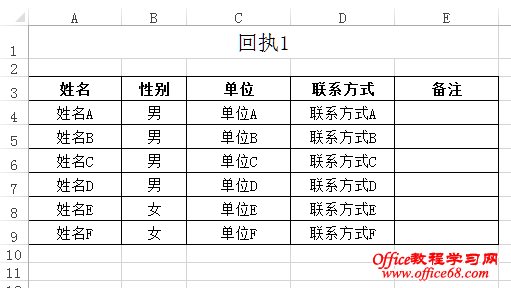|
某单位组织一次大型会议,要求各参会单位填写好会议回执后传回,再进行汇总。回执是用Excel制作的,有一个统一的标题行。由于参会单位和参会人员众多,返回的Excel文件很多,手工逐一汇总比较麻烦。这时用VBA可快速解决问题,示例文件下载
如图所示,会议回执在工作簿的第一个工作表中,参会人员信息从第4行开始填写,共5列,各个单位的参会人员可能不同。汇总工作簿与回执工作簿具有相同的行标题。
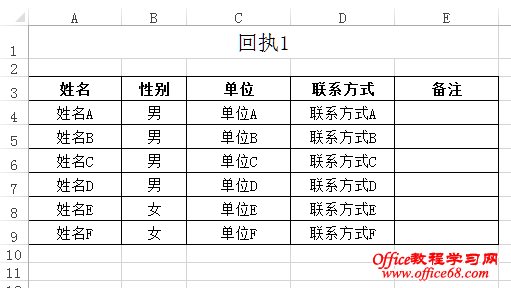
将所有收到的回执和汇总工作簿放到某个文件夹中,注意该文件夹内不能包含其他非回执Excel文件,打开汇总工作簿并选择汇总工作表,按Alt+F11,在VBA编辑器中单击菜单“插入→模块”,将下列代码粘贴到代码窗口内执行,即可将所有回执工作簿第一个工作表中的人员信息自动复制到汇总工作簿的第一个工作表。
Sub 回执汇总()
Dim ThePath As String, TheFile As String
Dim Wbk As Workbook
On Error Resume Next
Application.ScreenUpdating = False
Range("A4:F65536").ClearContents
ThePath = ThisWorkbook.Path & "\"
TheFile = Dir(ThePath & "*.xls")
Do While TheFile <> ""
If TheFile <> ThisWorkbook.Name Then
Set Wbk = GetObject(ThePath & TheFile)
With Wbk.Worksheets(1)
'复制有内容的分表数据到汇总表
If .[a65536].End(xlUp).Row > 3 Then
.Range("A4:E" & .[a65536].End(xlUp).Row).Copy ThisWorkbook.Worksheets(1).[a65536].End(xlUp).Offset(1)
End If
End With
Wbk.Close False
End If
'当前文件夹内的下一个工作簿
TheFile = Dir
Loop
Application.ScreenUpdating = True
End Sub |